Для доступа к настройкам индексации выполните следующие действия:
- Откройте в ArcGIS Pro страницу настройки одним из следующих способов:
- Щелкнув в открытом проекте вкладку Проект на ленте.
- На начальной странице щелкните вкладку Настройки
 .
.
- В списке боковых вкладок щелкните Опции.
- В меню диалогового окна Опции в разделе Приложение нажмите Индексирование.

Используйте индексы, управляемые другими
Администратор может создать для вас индекс и сохранить его в доступном для вас месте, например на сетевом ресурсе. Добавив индекс в текстовое окно Используйте индексы, управляемые другими, вы сможете найти его проиндексированные ресурсы при поиске в любом проекте. Результаты поиска из управляемого индекса доступны независимо от того, включена или выключена индексация на вашем компьютере.
Чтобы использовать результаты поиска из управляемого индекса (например, чтобы добавить файловую базу геоданных в проект или слой на карту), ресурсы также должны находиться в месте, к которому у вас есть доступ.
Вы можете добавить несколько управляемых индексов. Обычно, вы также можете удалить управляемый индекс. Однако администратор может предоставить вам управляемый индекс, который вы не сможете удалить.
Для добавления управляемого индекса выполните следующие действия:
- Откройте параметры индексации, как описано в начале темы.
- В разделе Использовать индексы, управляемые другими нажмите Добавить индекс
 .
. - В обзорном диалоговом окне Выбор папок перейдите к папке управляемого индекса в местоположении, указанном вам администратором.
Папка может иметь любое имя, указанное администратором.
- Щелкните папку, чтобы ее выбрать, и щёлкните OK.
Путь к папке появится в текстовом окне Добавить индекс.
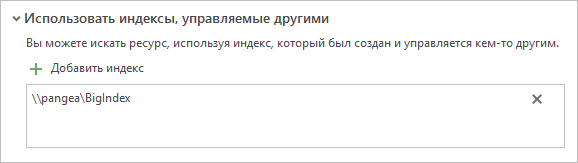
- Щелкните OK в диалоговом окне Опции.
Поскольку индекс уже создан, результаты поиска доступны сразу.
Подсказка:
Чтобы удалить индекс, нажмите Удалить
 рядом с его путем.
рядом с его путем.
Создание управляемого индекса
Управляемые индексы позволяют администраторам индексировать ресурсы, хранящийся на сетевых дисках или в многопользовательских базах геоданных, которые неэффективно индексировать на собственных компьютерах нескольких пользователей. Хотя управляемые индексы в первую очередь являются инструментом для администраторов, для их создания не обязательно быть администратором.
Управляемый индекс можно создать путем индексации проекта, содержащего элементы, подлежащие индексации, или путем индексации элементов, не входящих в проекты. Если проект индексирован, индекс ресурсов должен быть скопирован в место, доступное пользователям. Если индексируются элементы, не входящие в проекты, можно создать новый индекс ресурсов в пользовательском расположении, доступном пользователям. Если управляемый индекс включает ресурсы многопользовательской базы геоданных, необходимо создать проект, поскольку многопользовательские базы геоданных могут быть индексированы только при их добавлении в проект.
Наилучшая производительность индексации достигается, если копия ArcGIS Pro, которая создает управляемый индекс, совместно размещена с индексируемыми данными и выделена для индексации.
Включение и выключение индексирования
В разделе Создать и управлять собственным индексом используйте переключатель Индексировать элементы, чтобы включить или отключить индексирование. По умолчанию индексирование включено.

Если индексация включена, вы можете отдельно выбрать, следует ли индексировать локальные диски, сетевые расположения или многопользовательские базы геоданных. По умолчанию локальные диски индексируются, а другие расположения — нет.
Если индексирование отключено, индексация останавливается во всех расположениях, включая папки, содержащие элементы, не входящие в проекты. Большинство настроек индексации в диалоговом окне Опции отключены. Динамическое индексирование останавливается, и операции индексирования не запускаются задачей Индексирование ArcGIS. Если операция индексирования выполняется, а вы выключаете индексирование, она останавливается в частично завершенном состоянии.
Отключение индексирования не удаляет записи для ранее проиндексированных элементов. Результаты поиска для этих элементов остаются доступными. Если вы удалите проиндексированные элементы из проекта или удалите их после отключения индексирования, эти элементы продолжат появляться в результатах поиска. Если вы не хотите, чтобы результаты поиска отображались для ранее проиндексированных элементов, вы можете удалить индекс или очистить индекс для определенного местоположения, например, локальных дисков.
Когда вы снова включите индексирование, его настройки в диалоговом окне Опции станут снова доступными. Динамическое индексирование возобновляется, и операции индексирования выполняются по расписанию. Однако если на момент отключения индексирования выполнялась операция индексирования, она не возобновится.
Если вы добавите индекс, управляемый кем-то другим, его ресурсы появятся в результатах поиска, даже если индексирование отключено.
В большинстве случаев рекомендуется оставить индексирование включенным. Однако вы можете отключить индексирование в следующих случаях:
- Вы не храните ГИС-ресурсы на своем компьютере или храните лишь небольшое количество ресурсов в известных местоположениях.
- Вы используете только индексы, созданные и управляемые кем-то другим.
- На вашем компьютере ограниченное дисковое пространство или оперативная память.
Примечание:
Запланированные операции индексирования не запустятся, если на вашем компьютере нет 500 МБ оперативной памяти и 200 МБ дискового пространства.
Чтобы включить или отключить индексацию, выполните следующие действия:
- Откройте параметры индексации, как описано в начале темы.
- Перейдите к разделу Создание и управление собственным индексом.
- Нажмите переключатель Индексировать элементы.

На первом изображении индексирование отключено. На втором изображении индексирование включено (по умолчанию). Примечание:
Настройка Индексировать элементы может быть заблокирована администратором.
Просмотр статуса
Вы можете просмотреть статус последнего выполнения каждого типа запланированной операции индексирования: дополнительное индексирование, перестроение индекса и создание образцов.
Если вы индексируете одно местоположение, например локальные диски, сообщения о состоянии применяются к операциям индексации для этого местоположения. Если вы индексируете дополнительные местоположения, например сетевые местоположения, многопользовательские базы геоданных или элементы, не входящие в проекты, сообщения относятся к той операции, которая выполнялась последней в любом из этих местоположений. Местоположение не указано в этой панели состояния; однако каждое местоположение имеет собственную панель состояния в диалоговом окне Изменить настройки индекса.
Вы можете увидеть следующие сообщения о состоянии:
- Последнее обновление — операция была успешно завершена в момент, указанный в метке времени.
- В процессе — операция в данный момент выполняется.
- Отменено — индексатор не смог выполнить операцию и отменил ее. Обычно это происходит, только если достигнут лимит доступной памяти.
- Остановлено — операция была остановлена вручную.
- Не запущено — операция для местоположения не запускалась.
Общее количество проиндексированных элементов отображается в нижней части области состояния. Она не включает созданные образцы. Во время индексации общее количество проиндексированных элементов обновляется каждые пять секунд.
Чтобы посмотреть статус, выполните следующие действия:
- Откройте параметры индексации, как описано в начале темы.
- Перейдите к разделу Создание и управление собственным индексом > Статус.
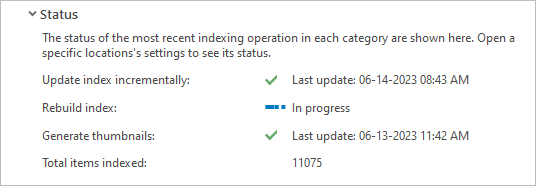
Индексация элементов проекта в указанных местоположениях
Если переключатель Индексировать элементы включен, вы можете включать и выключать индексацию отдельно для локальных дисков, сетевых местоположений и многопользовательских баз геоданных. По умолчанию индексирование включено для локальных дисков и отключено для сетевых местоположений и многопользовательских баз геоданных. Это связано с тем, что индексирование сетей и многопользовательских баз геоданных занимает много времени.
Если для местоположения включено индексирование, ресурсы индексируется динамически по мере добавления в проект. (Однако ресурсы, которые были проиндексированы ранее, повторно не индексируется.) И наоборот, если папка, база геоданных или другой элемент недоступны из подключения к элементу в проекте, они не индексируются.
Если индексирование отключено для местоположения, например, для локальных дисков, динамическое индексирование для этого местоположения останавливается, и запланированные операции не индексируют его. Элементы управления индексированием для этого местоположения отключены. Если местоположение было проиндексировано ранее, результаты поиска остаются доступными из последнего обновленного состояния индекса. Если вы не хотите, чтобы для этого местоположения возвращались результаты поиска, очистите индекс.
Если индексирование включено для местоположения, которое ранее было выключено, элементы управления индексированием этого местоположения активируются. Динамическое индексирование возобновляется, и задача Индексирование ArcGIS начинает операции индексирования в запланированное время. Если местоположение ранее не было проиндексировано или его индекс был очищен, результаты поиска будут неполными до тех пор, пока местоположение не будет полностью проиндексировано. В этой ситуации на панели Каталог, в виде каталога или в диалоговом окне обзора появляется сообщение о том, что выполняется индексирование.
Чтобы включить или отключить индексацию для местоположения, выполните следующие действия:
- Откройте параметры индексации, как описано в начале темы.
- Перейдите к разделу Создать и управлять собственным индексом > Ресурсы и расписание > Индексировать элементы проекта в этих местоположениях.
- Включите отметку рядом с местоположением, чтобы включить или выключить индексирование для этого местоположения.
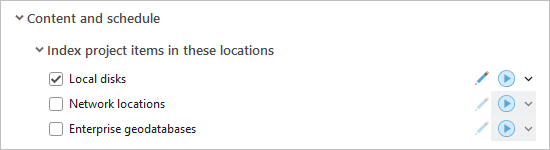
В этом примере индексирование включено как для локальных дисков, так и для сетевых расположений. - Щелкните OK в диалоговом окне Опции.
Примечание:
Индексирование сетевых местоположений и многопользовательских баз геоданных может быть заблокировано администратором.
Индексирование многопользовательских баз геоданных
Чтобы проиндексировать ресурсы многопользовательских баз геоданных (.sde), необходимо, но недостаточно, включить индексирование для местоположения многопользовательских баз геоданных. Необходимо выполнить все следующие действия:
- В разделе Индексировать элементы проекта в этих местоположениях отметьте Многопользовательские базы геоданных.
- Для каждой многопользовательской базы геоданных, которую вы хотите индексировать, добавьте многопользовательскую базу геоданных в текущий проект как подключение к базе данных.
- Отметьте Локальные диски или Сетевые местоположения в зависимости от расположения файла подключения к многопользовательской базе геоданных.
Примечание:
Если файл подключения находится в папке, которая не добавлена в проект, но назначена для индексации (описано в следующем разделе), вам не нужно отмечать Локальные диски или Сетевые местоположения. Если многопользовательская база геоданных индексируется управляемым индексом, то нет необходимости настраивать какие-либо параметры индексирования. Элементы, проиндексированные управляемым индексом, можно найти при поиске из любого проекта, даже если индексирование отключено.
Чтобы найти многопользовательскую базу геоданных (без ее ресурсов), вам нужно проиндексировать только местоположение, содержащее файл подключения. Например, если локальные диски проиндексированы и файл подключения находится на локальном диске, поиск по термину boundary вернет многопользовательскую базу геоданных с именем Boundary.sde. При таких обстоятельствах поиск не возвращает ресурсы многопользовательской базы геоданных. Однако, когда многопользовательская база геоданных возвращается в качестве результата поиска, вы можете просмотреть ее содержание на панели Каталог или в виде каталога.
Индексация элементов не в проектах
Вы можете назначить папки и их содержимое для индексирования, если в противном случае это содержимое не было бы проиндексировано. Например, папка, такая как C:\TrainingData\Habitat, может быть проиндексирована, даже если она не является подключением к папке или подпапкой подключения к папке ни в одном из ваших проектов. Элементы в папках, назначенных для индексирования, можно найти при поиске из любого проекта.
Для индексирования можно назначать только папки: нельзя назначать базы геоданных или другие рабочие области.
Чтобы назначить папку для индексирования, необходимо включить переключатель Индексировать элементы (в противном случае настройка будет отключена). Однако нет необходимости включать какие-либо другие местоположения для индексирования. Например, если вы укажете папку C:\TrainingData\Habitat для индексирования, она будет проиндексирована, даже если индексирование выключено для локальных дисков.
По умолчанию назначенная папка индексируется в индексе ресурсов. При желании вы можете создать новый индекс ресурсов в выбранном вами месте.
Примечание:
Невозможно индексировать многопользовательскую базу геоданных, назначив папку для индексирования, содержащую файл подключения к базе данных. Многопользовательские базы геоданных должны быть добавлены в проект для индексации.
Чтобы проиндексировать элементы вне проектов, выполните следующие действия:
- Откройте параметры индексации, как описано в начале темы.
- Перейдите к разделу Создать и управлять собственным индексом > Ресурсы и расписание > Индексировать элементы не в проектах.
- Нажмите Индексировать эти местоположения
 .
. - В диалоговом окне Добавить местоположение рядом с Индексировать элементы в этом местоположении нажмите Обзор
 . Перейдите к папке, выберите ее и щелкните OK.
. Перейдите к папке, выберите ее и щелкните OK.Текстовое окно заполняется путем к папке. (Вы не можете вводить текст непосредственно в это окно.)
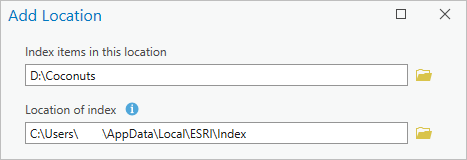
- При необходимости рядом с Местоположение индекса нажмите Обзор
 . Перейдите к папке, выберите ее и щелкните OK.
. Перейдите к папке, выберите ее и щелкните OK.По умолчанию в поле Местоположение индекса указывается путь к индексу ресурсов по умолчанию. Дополнительно вы можете создать индекс в другом месте, чтобы хранить его отдельно от индекса ресурсов. После установки местоположения индекса, будь то индекс ресурсов по умолчанию или пользовательское местоположение, его нельзя изменить.
- Нажмите ОК в диалоговом окне Добавить местоположение.
Путь к папке отображается в поле Индексировать элементы не в проектах.
- При желании добавьте еще одно местоположение.
Примечание:
Чтобы удалить добавленное местоположение, нажмите Удалить
 рядом с местоположением. Результаты поиска по данному местоположению больше не доступны. Индексы, созданные в пользовательских местоположениях, удаляются при удалении индекса; вы также можете удалить их вручную.
рядом с местоположением. Результаты поиска по данному местоположению больше не доступны. Индексы, созданные в пользовательских местоположениях, удаляются при удалении индекса; вы также можете удалить их вручную.
Изменить настройки индексации
Для каждого проиндексированного местоположения, которым вы управляете, включая местоположения, не входящие в проекты, можно запланировать дополнительное индексирование, перестроение индекса и создание образцов. По умолчанию дополнительное индексирование выполняется каждый час, перестроение индекса — ежедневно, а создание образцов — еженедельно. При необходимости вы можете изменить эти настройки.
Более подробно о задаче Индексирование ArcGIS
Опции повторения перечислены ниже. Эти опции можно настроить; например, вы можете выбрать конкретные дни и время выполнения операций. Создание образцов зависит от файлов, созданных при переиндексации. Эту операцию нельзя настроить так, чтобы она повторялась чаще, чем перестроение индекса.
- Ежечасно — это настройка по умолчанию для дополнительного индексирования. Она недоступна для других операций индексирования.
- Ежедневно — это настройка по умолчанию для перестроения индекса.
- Еженедельно — это настройка по умолчанию для создания образцов.
- Ежемесячно
- Только один раз — эта настройка доступна для перестроения индекса и создания образцов.
- Никогда
Примечание:
Опция никогда не создавать образцы называется Никогда (Извлечь из метаданных, если доступно). При выборе этой опции образцы никогда не создаются автоматически. Однако, если элемент имеет созданный пользователем образец, он извлекается во время перестроения индекса. Это гарантирует, что образец будет доступен для использования во всплывающих окнах.
Чтобы изменить стандартное расписание индексации, выполните следующие действия:
- Откройте параметры индексации, как описано в начале темы.
- Перейдите к разделу Создать и управлять собственным индексом > Ресурсы и расписание > Индексировать элементы проекта в этих местоположениях.
Примечание:
Чтобы изменить расписание для элементов, не входящих в проекты, перейдите к разделу Создать и управлять собственным индексом > Индексировать элементы не в проектах. Вы можете изменить расписание независимо для каждой папки в списке.
- Рядом с местоположением, индексацию которого вы хотите запланировать, например, Локальные диски, нажмите Изменить настройки индексирования
 .
. - Щелкните стрелку раскрывающегося списка для операции, которую вы хотите запланировать, и выберите опцию повторения.
- При необходимости нажмите Изменить настройки расписания индексирования
 . В диалоговом окне Редактировать расписание вы можете изменить расписание следующими способами:
. В диалоговом окне Редактировать расписание вы можете изменить расписание следующими способами:Периодичность
Выберите настройку из раскрывающегося списка. Соответствующая настройка в диалоговом окне Изменить настройки индексирования обновляется автоматически.
Начало
Щелкните кнопку часов
 . В раскрывающемся календаре щелкните дату текущего месяца или выберите другой месяц. Используйте стрелки Увеличить и Уменьшить в нижней части диалогового окна, чтобы установить время. Либо введите дату и время в текстовом поле Начало. Эта настройка недоступна, если для настройки повторения установлено значение Никогда.
. В раскрывающемся календаре щелкните дату текущего месяца или выберите другой месяц. Используйте стрелки Увеличить и Уменьшить в нижней части диалогового окна, чтобы установить время. Либо введите дату и время в текстовом поле Начало. Эта настройка недоступна, если для настройки повторения установлено значение Никогда.Повторять каждые
Для ежечасных и ежедневных повторений увеличьте или уменьшите значение этой настройки. Например, вы можете настроить повторение дополнительной индексации каждые два часа, вместо каждого часа. Для еженедельных повторений увеличьте или уменьшите настройку и выберите один или несколько дней недели. Например, вы можете настроить повторную индексацию каждые две недели по четвергам. Для ежемесячных повторений выберите один или несколько месяцев и один или несколько дней месяца.
Завершение
Отметьте опцию Завершение и задайте дату и время таким же образом, как и для параметра Начало. После наступления этой даты и времени операция не будет запущена снова, пока вы не снимете отметку или не установите новую дату и время. Оставьте опцию неотмеченной, если у вас нет даты завершения.
- При необходимости отметьте Перезаписать существующие образцы.
Если эта опция отмечена, во время создания образцов существующие образцы будут заменены новыми. Это может быть полезно, если вы работаете с наборами пространственных данных, которые часто редактируются; однако это означает, что операция будет занимать больше времени. Созданные пользователем образцы, хранящиеся в метаданных, не перезаписываются.
- При необходимости разверните заголовок Статус.
Отображается статус каждой операции индексации для текущего местоположения. Это та же информация, которая отображается на панели состояния в диалоговом окне Опции, но применяется конкретно к выбранному местоположению индексации.
Запуск или остановка индексирования вручную
Вы можете вручную запустить или остановить индексирование для каждого проиндексированного местоположения, которым вы управляете, включая местоположения элементов, не входящих в проекты. Вы также можете очистить индекс ресурсов для местоположения.
Запуск индексирования
В любой момент вы можете начать индексирование локальных дисков, сетевых местоположений, многопользовательских баз геоданных или папок, назначенных для индексирования. Индексирование, которое вы запускаете вручную, является дополнительным индексированием. Перестроение индексов и создание образцов можно запускать только как запланированные задачи.
Если вы начнете индексировать несколько местоположений, они будут индексированы по очереди. Например, если вы запускаете индексирование локальных дисков, а затем сетевых местоположений, сначала будут индексированы локальные диски, а затем сетевые расположения.
Примечание:
Чтобы начать индексирование вручную, не обязательно нажимать ОК в диалоговом окне Опции. Однако если вы включаете индексирование местоположения, например сетевого местоположения, которое ранее было отключено, вам необходимо нажать ОК в диалоговом окне перед запуском индексирования вручную.
Для начала индексации местоположения выполните следующие действия:
- Откройте параметры индексации, как описано в начале темы.
- Перейдите к разделу Создать и управлять собственным индексом > Ресурсы и расписание > Индексировать элементы проекта в этих местоположениях.
Примечание:
Чтобы запустить индексирование для элементов, не входящих в проекты, перейдите к разделу Создать и управлять собственным индексом > Индексировать элементы не в проектах. Вы можете начать индексирование вручную для любой папки из списка.
- Рядом с местоположением, которое вы хотите проиндексировать, нажмите Начать индексирование
 .
.Индексирование начинается. На панели состояния, рядом с Обновлять индекс накопительно, статус изменится на Выполняется. После завершения индексирования статус изменится, показывая момент его завершения.
Остановка индексирование
Вы можете прекратить индексирование местоположения. Чтобы остановить индексирование, не обязательно нажимать ОК в диалоговом окне Опции.
Остановка индексирования имеет следующие последствия:
- Любая выполняемая операция индексирования останавливается.
- Никакого дальнейшего динамического индексирования для местоположения не происходит.
- Никакие запланированные индексации не выполняются.
При остановке индексирования местоположения статус операций индексирования обновляется в разделе Состояние диалогового окна Опции. Все операции останавливаются.

Элементы, которые уже были проиндексированы в местоположении, продолжат появляться в результатах поиска.
Остановка индексирования одного местоположения не влияет на другие местоположения. Например, если вы прекратите индексирование локальных дисков, динамическое и запланированное индексирование продолжится для сетевых местоположений, многопользовательских баз геоданных и элементов, не входящих в проекты.
После остановки индексирование можно запустить снова только вручную, как описано в предыдущем разделе.
Чтобы остановить индексацию для местоположения, выполните следующие действия:
- Откройте параметры индексации, как описано в начале темы.
- Перейдите к разделу Создать и управлять собственным индексом > Ресурсы и расписание > Индексировать элементы проекта в этих местоположениях.
Примечание:
Чтобы остановить индексирование для элементов, не входящих в проекты, перейдите к разделу Создать и управлять собственным индексом > Индексировать элементы не в проектах. Вы можете остановить индексирование для любой папки из списка.
- Рядом с местоположением, индексирование которого вы хотите остановить, щелкните стрелку раскрывающегося списка и выберите Остановить индексирование
 .
.
Очистка индекса
Вы можете очистить индекс для местоположения. Очистка индекса аналогична удалению индекса, но зависит от местоположения индексирования. При очистке индекса для местоположения, например, для сетевых местоположений, все элементы в этом местоположении удаляются из индекса ресурсов. Индексы проекта не очищаются, и результаты поиска остаются доступными для карт, компоновок и других элементов, хранящихся в проекте. Чтобы очистить индекс, не обязательно нажимать ОК в диалоговом окне Опции.
Очистка индекса обновляет количество индексированных элементов в разделе Состояние диалогового окна Опции. Если вы не остановите индексирование для местоположения (или не отключите индексирование), динамическое индексирование возобновляется по мере работы с проектом, и элементы добавляются обратно в индекс ресурсов.
Чтобы очистить индекс местоположения, выполните следующие действия:
- Откройте параметры индексации, как описано в начале темы.
- Перейдите к разделу Создать и управлять собственным индексом > Ресурсы и расписание > Индексировать элементы проекта в этих местоположениях.
Примечание:
Чтобы очистить индекс для элементов, не входящих в проекты, перейдите к разделу Создать и управлять собственным индексом > Индексировать элементы не в проектах. Вы можете очистить индекс для любой папки из списка.
- Рядом с местоположением, для которого вы хотите очистить индекс, щелкните стрелку раскрывающегося списка и выберите Очистить от индекса
 .
.
Исключить местоположения
Вы можете исключить местоположения, которые не хотите индексировать. Содержимое исключенной папки не индексируется, даже если папка (или содержащая ее папка) добавлена в проект, а индексация включена для места хранения папки.
Если содержимое папки ранее было проиндексировано, результаты поиска по этим элементам больше не возвращаются при поиске из любого проекта. Существующие записи индекса для исключенной папки скрываются, но не удаляются — результаты поиска появятся снова, если папка будет удалена из окна исключенных местоположений.
От индексирования можно исключить только папки: нельзя исключить базы геоданных или другие рабочие области. В маловероятном случае, если одна и та же папка одновременно назначена для индексации и исключена из индексации, эта папка исключается.
Чтобы исключить местоположение из индексации, выполните следующие действия:
- Откройте параметры индексации, как описано в начале темы.
- Перейдите к разделу Создание и управление собственным индексом > Ресурсы и расписание > Исключенные местоположения.
- Нажмите Не индексировать эти местоположения
 .
. - В обзорном диалоговом окне Выбор папок перейдите к папке, выберите ее и нажмите ОК.
Текстовое окно заполняется путем к папке. Вы не можете вводить текст непосредственно в это окно.
- Щелкните OK в диалоговом окне Опции.
Примечание:
Чтобы удалить папку из списка исключенных местоположений, в разделе Не индексировать эти местоположения нажмите Удалить
 рядом с местоположением.
рядом с местоположением.
Запланированное индексирование
В Планировщике задач Windows задача Индексирование ArcGIS инициирует ежечасную проверку расписаний для всех местоположений индексирования, после чего операции запускаются по мере необходимости.
Операция выполняется, только если выполняются следующие условия:
- Переключатель Индексировать элементы включен. Кроме того, индексирование должно быть включено хотя бы для одного местоположения, или должна присутствовать папка, назначенная для индексирования.
- Вы вошли в свой компьютер или настроили свои учетные данные Windows для индексации в любое время.
- ArcGIS Pro не открыт на вашем компьютере.
- Ни одна другая операция индексирования в данный момент не выполняется. Если одна операция выполняется, когда запланирована другая, запланированная операция ожидает завершения выполняемой.
- На вашем компьютере доступно 500 МБ оперативной памяти и 200 МБ дискового пространства.
Хотя запланированная операция не запускается, если открыт ArcGIS Pro, выполняемая операция продолжает выполняться, если вы запустите ArcGIS Pro. Выполняемая операция также продолжает выполняться, если вы выйдите из ArcGIS Pro.
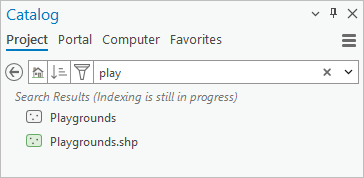
Если индексирование отключается с помощью переключателя Индексировать элементы, то задача Индексирование ArcGIS удаляется из Планировщика задач Windows.
Если индексирование отключено для определенного местоположения, запланированные операции для этого местоположения не выполняются. Однако отключение индексирования для местоположения (или даже отдельного для каждого местоположения) не удаляет задачу Индексирование ArcGIS из Планировщика задач Windows. Задача продолжает ежечасно проверять, нужно ли выполнять какие-либо операции. В этом случае фоновый процесс ArcGISIndexingServer продолжает отображаться в Диспетчере задач Windows; однако он в основном простаивает и не использует ресурсы компьютера.
Примечание:
Если операция не может быть выполнена из-за ограничения памяти или другой проблемы, индексирование возобновляется через пять минут с той папки, где оно было остановлено. Если операция несколько раз завершается сбоем в одной и той же папке, эта папка пропускается, чтобы можно было проиндексировать оставшиеся ресурсы. Список пропущенных папок хранится в <user profile>\AppData\Local\ESRI\Index\Config\Excludes.cfg. (Если этот файл отсутствует, это означает, что ни одна папка не пропускается.) Пропущенная папка продолжает автоматически пропускаться в течение следующих двух недель.
Обновление учетных данных
Вы можете настроить запуск запланированных операций индексирования даже тогда, когда вы вышли из системы, если только ваша организация не запрещает это по соображениям безопасности.
Чтобы изменить настройки по умолчанию для учетных данных, выполните следующие действия:
- Откройте параметры индексации, как описано в начале темы.
- Перейдите к разделу Создание и управление собственным индексом > Учетные данные.
- Щелкните Индексировать в любое время.
- Отметьте появившуюся опцию Обновить учетные данные для запланированной задачи Windows, когда я нажимаю OK
- Щелкните OK в диалоговом окне Опции.
Появится окно Учетные данные запланированной индексации. Это диалоговое окно Windows; это не часть ArcGIS Pro. ArcGIS Pro не хранит и не использует ваши учетные данные Windows.
- Укажите свои имя пользователя и пароль Windows и нажмите ОК.
Теперь ваши учетные данные связаны с задачей Индексирование ArcGIS в Планировщике задач Windows. Запланированные задачи будут выполняться независимо от того, вошли вы в систему или нет. (Если вы введете пароль неправильно, диалоговое окно появится снова, и вы сможете повторить попытку.)
Если настройки безопасности вашей организации не позволяют запускать запланированные задачи при выходе из системы, появится сообщение Невозможно сохранить учетные данные.
Выполнение технического обслуживания
Вы можете вести журнал операций индексирования, чтобы облегчить устранение неполадок. Например, операции индексирования могут использовать до 500 мегабайт доступной системной памяти. Если этот предел достигнут (что может произойти, если индексируется очень большая папка), операция временно останавливается, а папка индексируется частично. Вы можете просмотреть журнал индексирования, чтобы узнать, произошло это или нет.
Вы также можете удалить индекс, чтобы удалить все записи из индекса ресурсов.
Ведение журнала операций индексации
По умолчанию ведение журнала индексации отключено. Если ведение журнала включено, файл журнала находится в C:\<user profile>\AppData\Local\ESRI\Index\Log\IndexingLog.txt. Журнал содержит записи для каждого произошедшего события индексирования, включая время начала и окончания индексации каждого пути к папке, а также тип выполненной индексации. В журнал индексирования также записываются сообщения, если операция не была запущена или была отменена.
Чтобы включить ведение журнала и работать с файлом журнала индексации, выполните следующие действия:
- Откройте параметры индексации, как описано в начале темы.
- Перейдите к Поддерживать ваш собственный индекс.
- Нажмите переключатель Ведение журнала операций индексации, чтобы включить или выключить ведение журнала.
По умолчанию оно отключено.
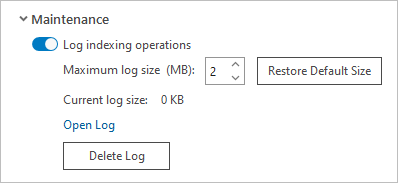
При включении ведения журнала становятся доступны следующие настройки:
- Максимальный размер журнала — Максимальный размер файла журнала по умолчанию составляет два мегабайта. Когда файл достигает этого размера, список очищается и регистрируются новые события. Вы можете изменить максимальный размер, используя стрелки Увеличить и Уменьшить или введя целое число в поле ввода.
- Восстановить размер по умолчанию — нажмите эту кнопку, чтобы сбросить максимальный размер журнала до двух мегабайт.
- Открыть журнал — нажмите эту кнопку, чтобы открыть файл журнала в текстовом редакторе вашего компьютера по умолчанию.
- Удалить журнал — нажмите эту кнопку, чтобы удалить файл журнала. Если ведение журнала включено, новый файл журнала создается, как только происходит какое-либо действие по индексированию.
- При необходимости измените размер журнала, откройте журнал или удалите его.
Журнал удаляется сразу, когда вы нажимаете Удалить журнал, и текущее значение размера журнала изменяется на 0. Остальные изменения не вступят в силу, пока вы не нажмете ОК.
- Щелкните OK в диалоговом окне Опции.
Удаление индекса
При удалении индекса удаляются все записи из индекса ресурсов по умолчанию и всех индексов ресурсов в пользовательских местоположениях. Это означает, что записи индекса удаляются для всех проиндексированных местоположений (локальных дисков, сетевых расположений, многопользовательских баз геоданных и местоположений элементов, не входящих в проекты). Удаление индекса не приводит к удалению индексов проекта.
Может быть полезно удалить индекс, если вы проиндексировали много проектов, которые теперь заархивированы или больше не используются. После удаления индекса, если индексация включена, динамическое индексирование возобновляется при начале работы с проектом, и создается новый индекс ресурсов. Удаление индекса не изменяет расписание операций индексирования.
Внимание:
Удаление индекса — это операция, которая вступает в силу немедленно, прежде чем вы нажмете ОК в диалоговом окне Опции. Она не предлагает запрос на подтверждение и не может быть отменена.
Чтобы удалить индекс, выполните следующие действия:
- Откройте параметры индексации, как описано в начале темы.
- Перейдите к Поддерживать ваш собственный индекс.
- В разделе Удалить индекс, поддерживаемый этим компьютером щелкните Удалить индекс.
Индекс удален.